1、安装配置Git私有服务器
安装并配置一个私有的Git服务器吧,这样自己的代码就可以进行版本控制了,当然版本控制的重要性嘛,Please Baidu。
系统环境:
64位Win10 Version 1909
安装步骤:
1、下载java:
网址:https://www.oracle.com/technetwork/java/javase/downloads/index.html
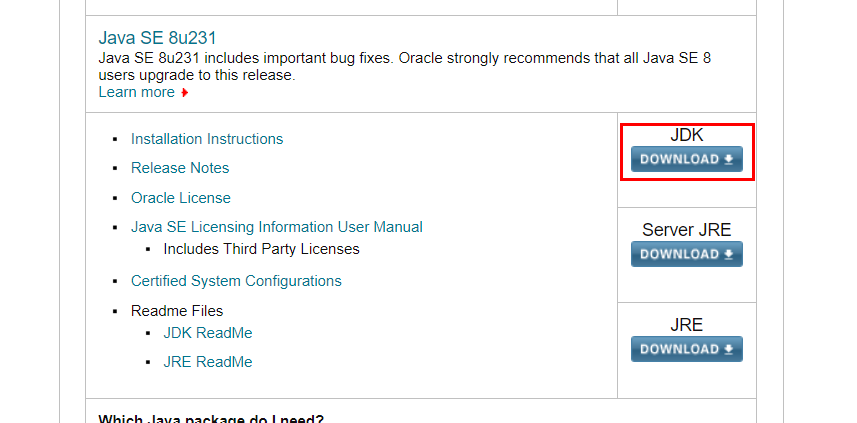
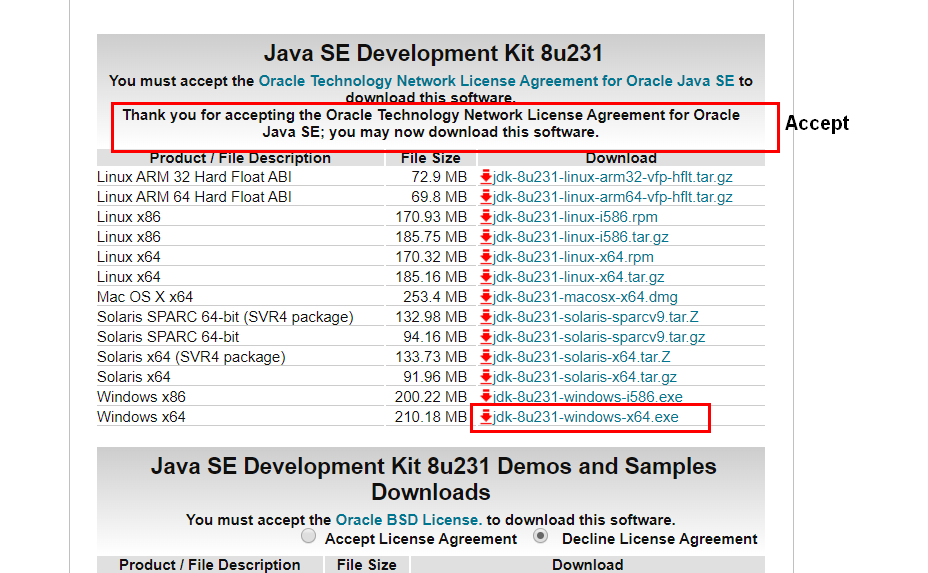
然后等待下载……下载完成后双击安装,安装过程除了安装路径外一路默认,稍微注意一下,修改安装目录到某一只含有26个英文字符的路径文件夹下就可以,另外这个版本有一个好处,不用配置环境变量了,好开心……当然使用旧版本的开发人员请自行配置环境变量,具体配置方法Please Baidu(配置方法已然烂大街了)
2、验证java安装,win+r运行cmd,输入java -version,出现如下所示,恭喜你,安装成功。
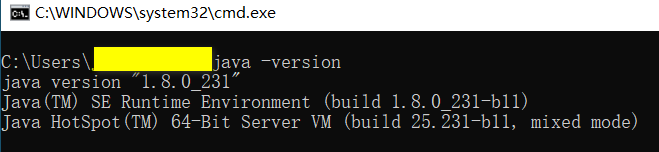
3、下载Git服务器软件Gitblit,下载网址:http://www.gitblit.com/,下载位置如图所示:
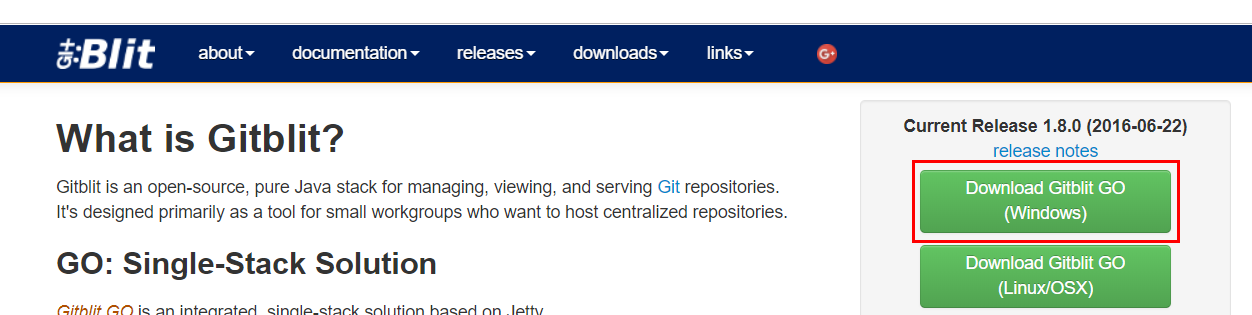
继续等待,等待下载完成……下载完成后,解压文件夹,拷贝至安装路径下即可,安装路径尽量选择只有26个英文字母组成的路径下。
4、Gitblit配置项目修改
在Gitblit的安装目录下的data目录下,找到文件default.properties,用记事本/Notepad++/EditPlus打开,然后Ctrl+F,查找项目server.httpPort,设置服务端口号为65530,如图所示:
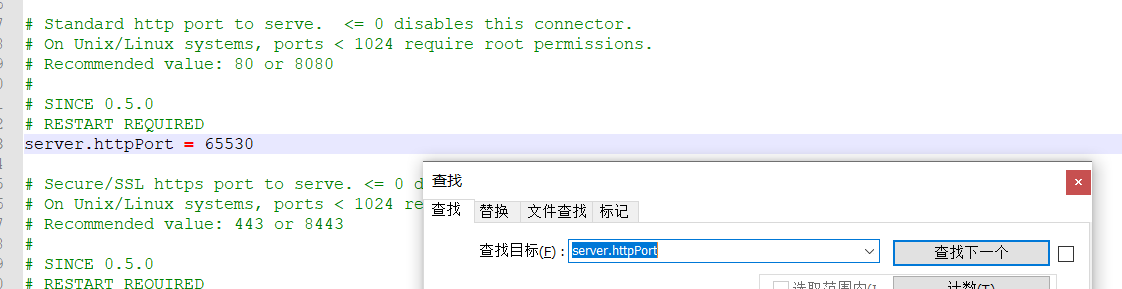
再查找server.httpBindInterface,设置Gitblit的http普通连接的服务器地址为localhost,如下图所示:
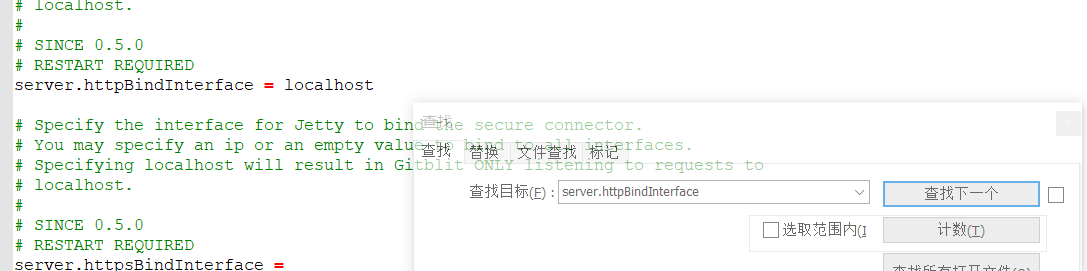
再查找server.httpsBindInterface,设置Gitblit的http安全连接的服务器地址为localhost,如下图所示:
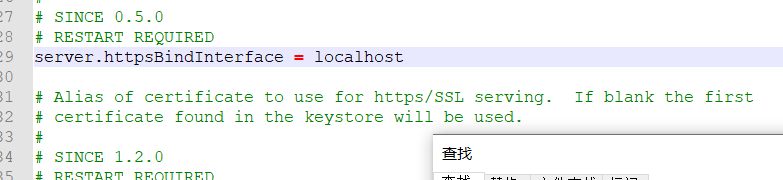
5、启动Gitblit
返回Gitblit安装路径,双击启动gitblit.cmd,不要关闭新弹出的cmd窗口
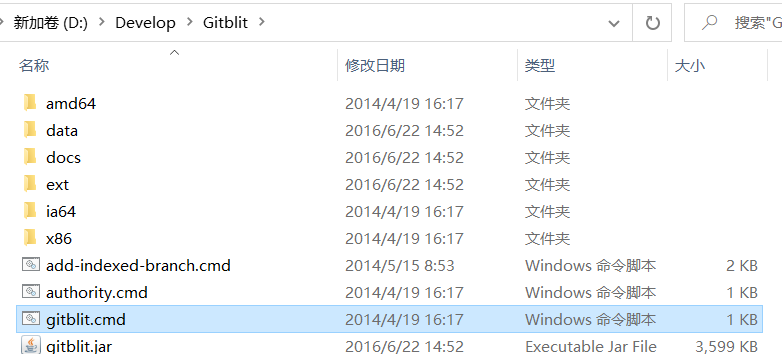
打开浏览器,输入以下网址:http://localhost:65530/,显示如下页面则Gitblit安装成功
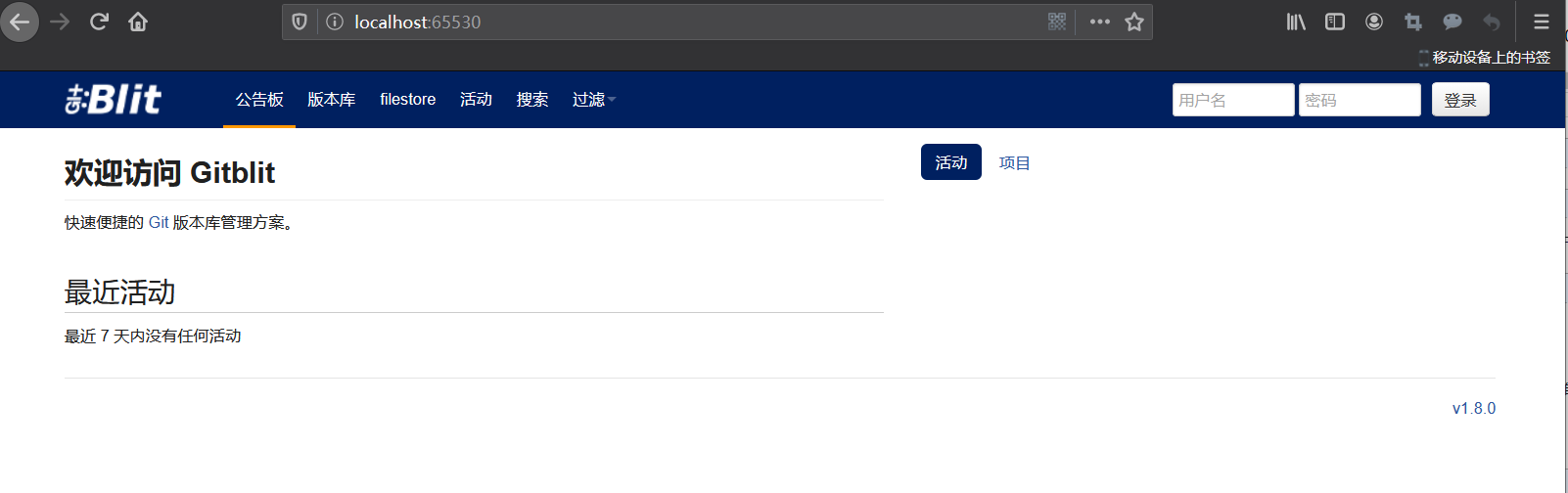
6、将Gitblit设置为windows服务
记事本打开Gitblit下的installService.cmd,检查:
SET ARCH=amd64,这里如果服务器是32位系统,amd64修改为x86,是64位系统,不要修改
添加:
SET CD=D:\Develop\Gitblit,将这一行代码添加到SET ARCH下方,注意路径修改为自己的Gitblit的安装路径
修改:
--StartParams="" ^,清空StartParams双引号内的所有变量,置为空即可
以上修改如下图所示
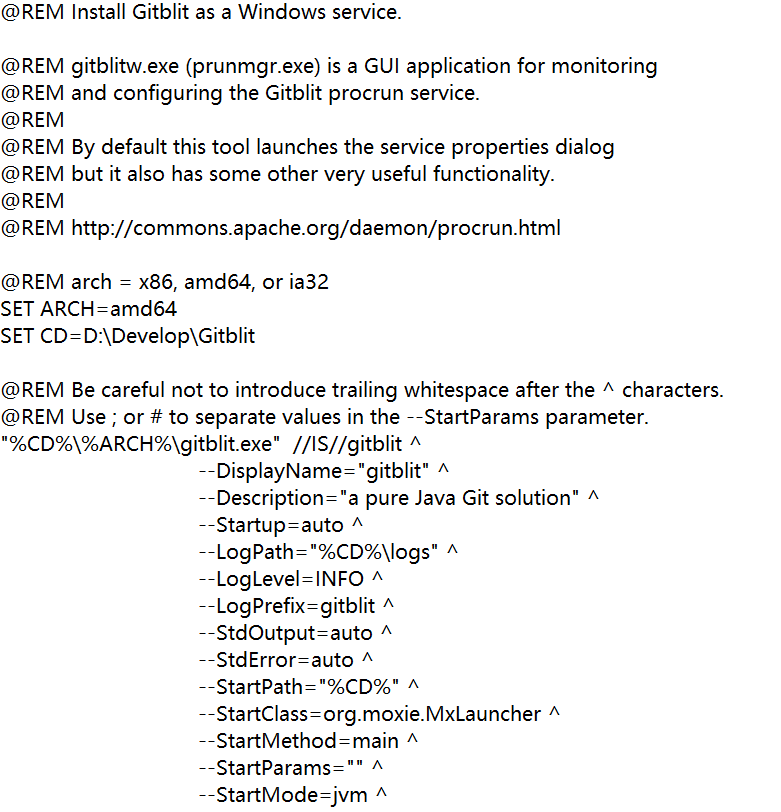
修改完毕保存后管理员身份运行启动,在服务中可以看到gitblit服务已存在,如下图所示:
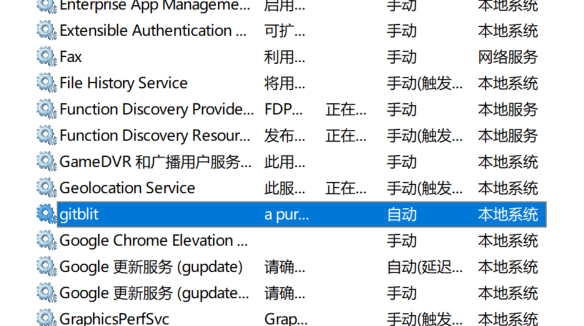
之后即可通过服务设置Gitblit的启停,一般保持其自动启动即可。
7、验证
再次输入网址:http://localhost:65530/,如果仍能正常显示Gitblit网页,则Gitblit的安装配置成功,具体建立用户和使用Gitblit管理项目代码下次再聊,就到这里,再见吧!



